google浏览器如何在安卓设备上启用自动填充
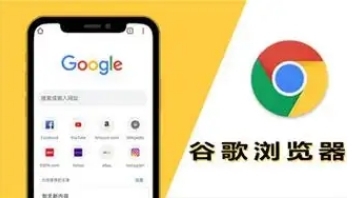
一、打开谷歌浏览器设置
1. 启动浏览器:首先,在你的安卓设备上找到并点击谷歌浏览器的图标,启动浏览器。
2. 访问设置菜单:在浏览器界面中,点击右上角的三个垂直排列的点(更多选项菜单),在下拉菜单中选择“设置”。
二、进入设置中的自动填充选项
1. 找到设置子菜单:在设置页面中,向下滚动直到看到“自动填充”选项,然后点击进入。
2. 开启自动填充功能:在自动填充设置页面,你会看到几个开关选项,包括“启用地址和信用卡的自动填充”。将这些选项切换为开启状态。
三、添加和管理自动填充信息
1. 添加地址信息:在“地址”部分,点击“添加地址”,输入你的姓名、地址、电话号码等信息,并保存。
2. 添加信用卡信息:如果你希望保存信用卡信息以便快速支付,可以在“信用卡”部分点击“添加信用卡”,输入相关信息后保存。
3. 管理已保存的信息:你可以随时返回“自动填充”页面,查看或编辑已保存的地址和信用卡信息。如果需要删除某个条目,只需点击该条目旁边的三个点,然后选择“删除”。
四、启用密码管理器(可选)
1. 启用密码管理器:在“设置”页面中,找到“密码”选项并点击进入。在这里,你可以启用密码管理器来自动保存和填充网站密码。
2. 生成安全密码:当访问需要注册或登录的网站时,密码管理器会提示你保存密码。你还可以让浏览器为你生成一个强密码,以确保账户安全。
五、使用自动填充功能
1. 填写表单:当你访问一个需要填写表单的网站时,浏览器会自动检测到表单字段,并显示下拉箭头或建议内容。
2. 选择建议内容:点击字段旁的下拉箭头,选择你想要使用的自动填充信息。浏览器会自动填充相应的内容到表单中。
六、注意事项和小贴士
1. 隐私与安全:虽然自动填充功能很方便,但请确保你的设备安全,避免敏感信息泄露。定期检查保存的信息,删除不再需要的内容。
2. 同步功能:如果你在多个设备上使用同一个谷歌账号,并且开启了同步功能,那么你的自动填充信息也会在其他设备上同步。这可以让你在不同设备间无缝切换,提高工作效率。
3. 清除缓存和Cookies:为了保护隐私和提高浏览器性能,你可以定期清除浏览器的缓存和Cookies。这不会影响已保存的自动填充信息,但会删除临时文件和浏览历史记录。
通过以上步骤,你就可以在安卓设备上的谷歌浏览器中成功启用并使用自动填充功能了。这不仅能够节省你填写表单的时间,还能让你的在线体验更加流畅和便捷。

Chrome浏览器如何查看已保存的网页设置
对于Chrome浏览器如何查看已保存的网页设置这一问题,本文提供了详细的操作教程,希望可以帮助各位用户更好地使用Chrome浏览器。
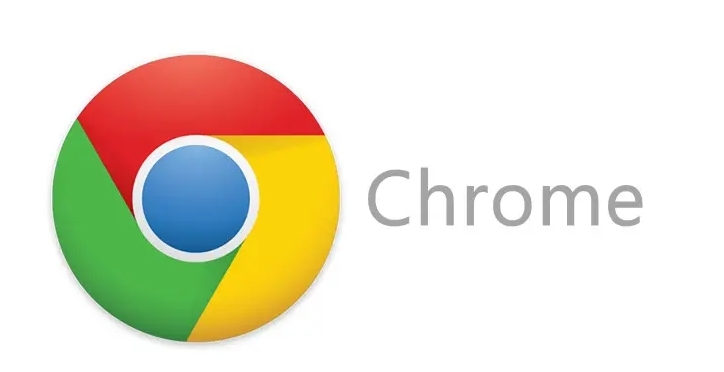
Chrome浏览器强化无痕浏览功能提高用户隐私保护
Chrome浏览器进一步强化无痕浏览功能,确保用户在浏览过程中不留下任何痕迹,有效提高了用户隐私保护,让上网更加安心。

遨游浏览器怎么关闭更新
为保证用户体验,遨游浏览器一般都会设置自动更新,但如果想关闭这个功能该如何操作呢,今天就将方法分享给大家。
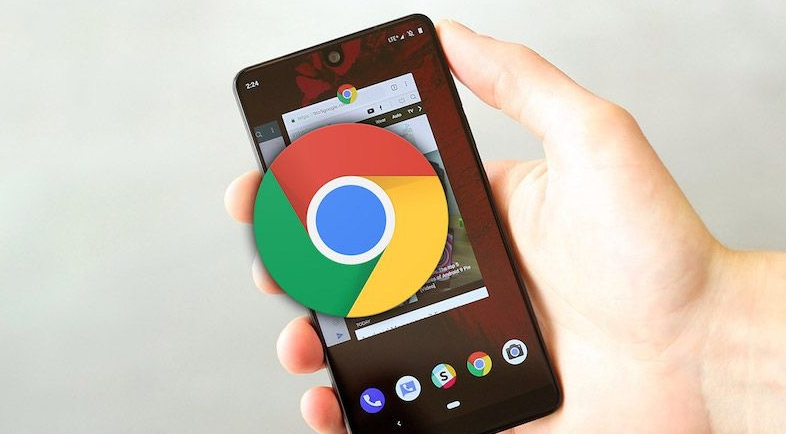
google浏览器如何通过插件屏蔽网页广告
Google浏览器支持通过安装广告屏蔽插件,阻止烦人的广告加载,提升浏览体验并保护用户隐私。
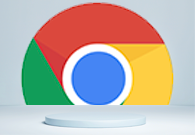
谷歌浏览器怎么切换语言
谷歌浏览器怎么切换语言?接下来小编就给大家带来谷歌浏览器语言切换新手操作教程,大家赶紧来看看了解一下吧。
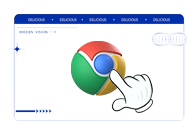
Chrome与Yandex浏览器哪个适合全球化使用
本文将介绍Chrome与Yandex浏览器哪个适合全球化使用?通过六个方面来比较Chrome、Yandex浏览器,究竟哪个浏览器更适合全球化使用。

怎样下载谷歌浏览器到电脑桌面
怎样下载谷歌浏览器到电脑桌面?谷歌浏览器是一款速度非常快的浏览器,设计非常简洁,使用起来非常方便,备受用户们的好评。

如何下载谷歌浏览器安卓正式版?<下载方法>
谷歌浏览器 Google Chrome完全免费,跨平台支持 Windows、Mac 和 Linux 桌面系统,同时也有 iOS、Android 的手机版 平板版,你几乎可以在任何智能设备上使用到它。

win10怎么下载谷歌浏览器_下载谷歌浏览器方法
本网站提供谷歌官网正版谷歌浏览器【google chrome】全版本下载安装包,软件经过安全检测,无捆绑,无广告,操作简单方便。

如何解决此计算将不会再收到Google Chrome更新提示的方法?
相信很多用户还在坚持使用已经被微软放弃的Windows XP和Windows Vista。而很多人已经习惯使用Windows 2003了。

XP版谷歌浏览器怎么下载?<下载安装技巧教程>
Google Chrome是由Google开发的一款设计简单、高效的Web浏览工具。Google Chrome浏览器可以帮助你快速、安全地搜索到自己需要的内容。

谷歌浏览器扩展程序怎么移除
本篇文章给大家详细介绍了谷歌浏览器删除不需要的扩展程序的操作方法,感兴趣的朋友千万不要错过了。

谷歌浏览器设置夜间模式_谷歌浏览器夜间模式怎么开
有些人在夜间办公时觉得谷歌浏览器的亮色主题非常晃眼,那该如何使用谷歌浏览器的夜间模式呢,小编这就教你!

如何让你的chrome新标签页变得更好看?
如何才能让您的谷歌浏览器新标签页满足您的要求变得好看又实用呢,下载一个插件立刻实现,快来和小编一起看看吧!

如何使用Chrome和Dropbox进行协作
本篇文章给大家介绍Chrome与Dropbox工具高效使用方法教程,感兴趣的朋友千万不要错过了。

谷歌浏览器怎么快捷截图?<截图操作方法>
谷歌浏览器怎么截图呢?快捷键是哪个?谷歌浏览器是由Google公司开发的一款网页浏览器。功能强大,非常实用,速度快,稳定性强,安全性高。那么谷歌浏览器该如何操作截图呢?下面就一起来看看具体的操作方法吧!

chrome无法登录同步怎么办_谷歌浏览器同步数据方法
谷歌浏览器经常出现在别的设备登录数据却无法同步的问题?一个插件解决你的问题!

如何确保 Google Chrome 的 Flash 插件是最新的?
Google 和 Adobe 已将原生 Flash 插件集成到 Google Chrome 浏览器中。这种集成为计算机用户提供了两个好处和一个缺点。集成的 Flash 插件意味着用户不再需要在 PC 上安装 Flash。这也是有益的,因为插件的更新发生在后台,而不必由用户启动。





